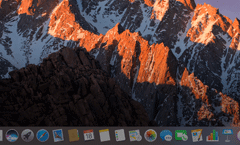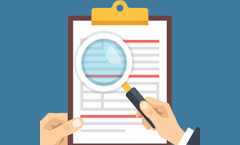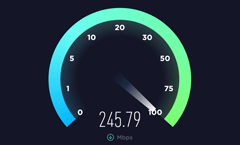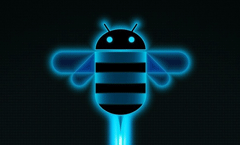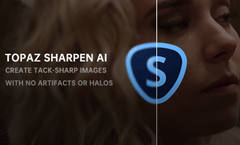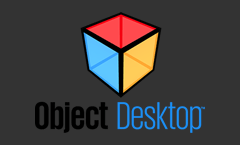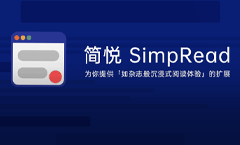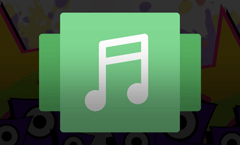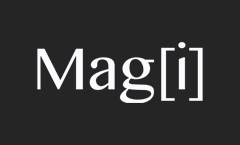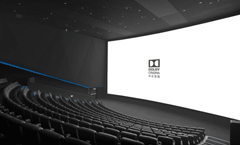不少人因为喜欢「MacOS」的界面UI而折腾安装黑苹果,甚至入手买了台Mac电脑,然而发现其实还是「Windows」好用。小羿觉得「MacOS」并不适合所有人,比较适合生产力专业户。 既然喜欢「MacOS」的界面那就把「…
拒绝付费!14款免费「OCR」文字识别软件
想要把图片/PDF里面的文字内容复制出来,你想练练打字可以手动打,但一般人不会这么干,文字内容太多那要崩溃,让人望而却步,所以需要借助一种技术 "光学字符识别" 也叫「OCR」功能。 利用「OCR」功能可以把图像中的文识…
网页打开慢,游戏延迟高?试试这款「cFosSpeed」网速优化神器
影响网速的原因有很多,如宽带、网线、路由器、网卡等等。除外你电脑某些软件也会榨干你的网速,如下载工具、P2P网络电视、在线音乐播放器、导致你打开网页慢、玩游戏延迟高。 举个例子:小羿每天分享的软件都会上传到网盘,这时候宽…
安卓手机查看已记住的WiFi密码
有时候手机连接过的WiFi密码忘记了,又或者用"歪fai大师"这类软件连接的WiFi如何查看到它的密码呢?下面小羿教大家手机查看已记住的WiFi密码方法。 现在大多数的安卓手机系统都支持分享WiFi的二维码,只要把分享的…
「王者荣耀」全人物壁纸下载,总共391张
「王者荣耀」就不用多介绍了,这里给大家提供「王者荣耀」全人物壁纸下载,总共391张,分辨率1920,可以设置电脑壁纸或裁剪当手机壁纸。 如果壁纸不适合你的显示器分辨率,可以用「waifu2x」利用AI技术在线智能放大图片…
Windows 10 使用苹方字体,提升文字清晰度
Windows 10 的微软雅黑字体对高分辨率显示器的效果不是太好,我们可以用苹果的苹方字体来代替。苹果苹方字体渲染方式针对高分辨率优化,显示效果会更佳清晰。 Windows 10 使用苹方字体,最简单方法,直接安装,访…
告别软件荒!试试这款免费安卓应用商店「Blackmart」
不少人为了图方便都是用手机自带的应用商店下载APP,而手机里的应用商店市场APP数量有限,有些你想要的软件里面找不到,这时候你就需要其它应用商店APP了。 小羿平时喜欢用国际版的安卓APP,权限少,广告也少,运存占用也相…
手抖照片拍糊了?这款神奇的软件把照片秒变清晰
用手机拍照往往存在一个问题,就是抖动,抖动会严重影响成像的质量。虽然现在手机拍摄技术越来越先进,有一些手机已经具备光学防抖功能,不过总会有翻车的时候,特别是抓拍妹子啥的,人物在不断地晃动或对焦问题,特别容易拍糊了。 想要…
花里胡哨!「Stardock」美化全家桶,让你 Windows 系统从此与众不同
说到系统美化,就一定得认识「Stardock」这家公司,专门推出针对 Windows 相关美化的软件,从主题、鼠标指针、窗口特效、桌面DOCK、图标、开始菜单都有专门的美化软件,可以说是 "美化界的ADOBE" 了。 今…
「简悦」超棒的免费 "阅读模式" 浏览器扩展插件,网页广告全部拜拜
一些网站为了生存,在页面适当的插入广告可以理解,但是某些网站的广告太丧心病狂了,把广告和网站内容堆在一起,严重影响了阅读体验。 可能你会说那就装个去广告过滤扩展插件啊,你还是太年轻了,一些网站用反广告插件代码,检测到你用…
体验PC版的安卓系统,或能让你的老爷机再战三年
在PC电脑上运行安卓系统除了可以用模拟器,也可以安装开源项目「Android-x86」或基于开源项目开发的「Phoenix OS」「Remix OS」「Fyde OS」等系统。 这些安卓系统都是为PC平台特别优化过,无论…
PS4游戏高清壁纸集合下载(二)
游戏迷的福利,PS4游戏高清壁纸集合下载。可以设置为电脑桌面壁纸,也可以自己裁剪作为手机壁纸。需要第一合集的可以看[4.75G] [1800张] PS4游戏高清壁纸集合下载。 (上面只是部分预览图,有兴趣的可以下载慢慢看…
打造属于自己的「精简版Windows 10」纯净流畅
对于低配置电脑、小容量SSD笔记本用户来说可能需要一款精简版的「Windows 10」系统,完整版的「Windows 10」实在臃肿难受,一堆可能你没用到的功能占用磁盘空间。 在之前小羿推荐过了「Windows 10 E…
歌荒?来试试这5款「小众音乐」APP,会有惊喜哦
最近有点歌荒了,小羿一直用「网易云音乐」从歌单听到日推,再到FM,感觉曲库都被听了个遍,目前「网易云音乐」已经满级。 一直用「网易云音乐」的原因,主要小羿不随主流,喜欢听一些小众歌比较多,以及歌曲评论人才多。 「网易云音…
让你的「安卓机」丝滑流畅、不卡顿、省电!低配机有奇效
都2020年了,有些人还对 "安卓机用几年就会变卡" 有所误解。小羿多年前买的谷歌亲儿子「Nexus 5」配置放到现在就是渣渣,调教后日常用依旧挺流畅,当然玩游戏就不太行了。 现在大家买的安卓手机,某些厂商对系统进行了负…
5分钟帮你搞定PPT!金山偷偷上线「WPS智能PPT」完全免费
PPT对大部分职场人士来说已经是一个必备的技能了,工作中少不了需要制作PPT相关的汇报总结、年度总结。俗话说模板用的好,汇报没烦恼,有些小伙伴会直接下载PPT模板套用,但这也需要你对PPT有一些基本了解。 还在烦恼制作P…
沙雕软件 | 上班神级摸鱼,假装自己在安装系统
不少人已经复工了,在家里的长假期一时间上班难以进入状态,相信你一定在无聊看新闻无心工作,而这时候又担心被老板抓个现行。 好吧,不多说,小羿给大家推荐这款上班神级摸鱼「假装 Windows 升级界面」这是一个网站来的,提供…
可以代替某度了?90后研发的「智能AI搜索引擎」有点神奇!
某度现在真的越来越不好用,搜索出来广告多也就算了,有些搜索结果全是某度旗下相关的产品链接,有时候你真正需要找的内容,可能翻几页才能找到。 这时候大家都希望能找一款更好用的某度替代品,像微软必应、某数字搜索、某狗、404的…
(补充篇)让你的渣渣音箱,也能体验到「影院级别」的音效!
昨天小羿分享了「让你的渣渣音箱,也能体验到「影院级别」的音效!」后来认识多年的基友给推荐了「dolby Atmos」版本。 「dolby Atmos」版本一般预装在OEM的品牌PC里面,基友说效果更好哦,包含常见的后处理…
在路由器中添加策略,组织电视系统升级
上一篇文章长虹智能电视刷机降级,实现U盘安装第三方应用中提到系统升级后会出现无法随意安装第三方应用的情况,当完成刷机后为了避免系统自动更新,你需要通过路由器阻止系统更新。 openwrt类路由器固件包括openwrt、l…